当前大家都用电脑看电影、追剧,捧着手机刷短视频也很常见,不过仍旧有很多人喜欢看电视直播。

除了用机顶盒看电视外,我们希望在电脑、手机上也能看,当然能薅到羊毛自然是更好。

虽然知道人家也有运行成本,不过对于从互联网“原始社会”过来的我,还是习惯薅羊毛。况且,这些运营商巨鳄的羊毛不薅白不薅呀,呵呵。

用电脑、手机观看电视直播的核心,其实就是播放器+直播源。在PC上,可选的播放器很多,常见的有PotPlayer、VLC等等,这里推荐Kodi,原因有三:

1、支持多个平台,PC、手机、平板、电视盒等等
2、支持配置直播源,这是必须的
3、支持NAS中的视频播放,便于形成一专多能的媒体中心

直播源获取确实不太容易,不过我给大家2个方案,一个自主性强,有折腾的乐趣;另外一个简单,可玩性差。
无论哪种方案,获得的直播源都会有个别台打不开,而且直播源也需要经常更新,确保大部分能用。
一、获取直播源
1、方案一(自主获取)
打开如下网站:【http://tonkiang.us/】
输入希望观看的电视名称进行搜索

出现结果后,点击蓝色播放按钮进行测试

多试几个,找一个速度最快的

测试通过后,复制播放源到剪贴板

打开VLC测试,打开媒体→选择网络→在url中粘贴剪贴板中的直播源地址

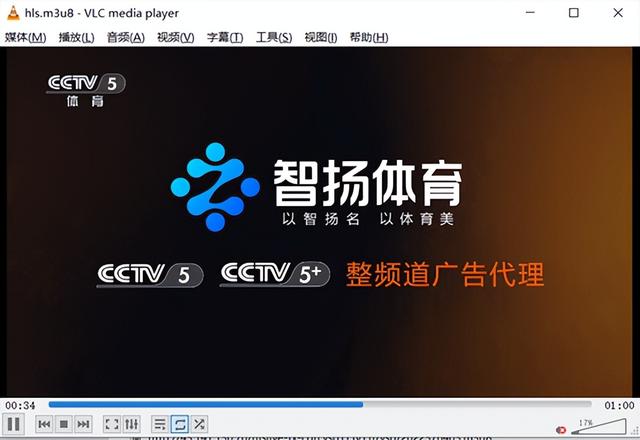
明眼人可以看出,只看一个台还可以,如果要找很多台就会很麻烦。
2、方案二(简单快捷)
这个方法很简单,对本文点赞、收藏、关注,给我发私信:“iptv”,即可获得我从网上搜集的播放列表,下载用播放器打开即可。
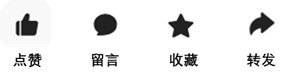
二、Kodi播放器的使用
1、下载,官网地址:http://www.kodiplayer.cn/
2、私信我获得播放源文件(.m3u),保存到本地备用
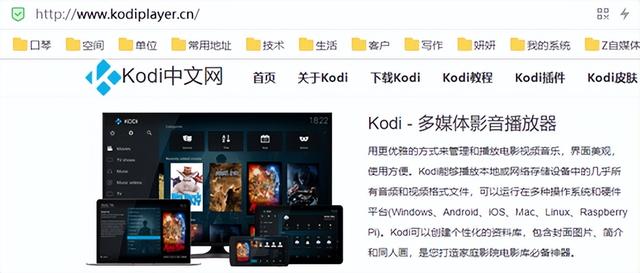
3、配置Kodi电视直播插件
以下为PC版的配置步骤,其它版本可以参考,都差不多的。老的Android盒子,可以私信找我要。参考《利用NAS盘活了废旧机顶盒》。
启动Kodi→设置→插件


进入设置

进入插件
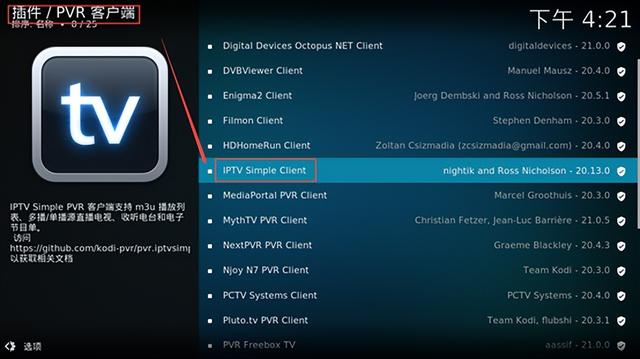
选择“IPTV Simple Client”插件

安装插件
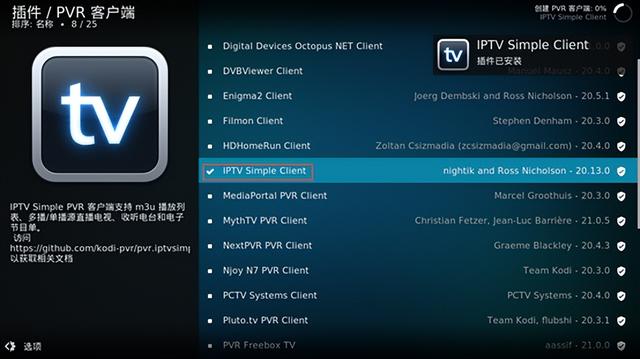
安装完成

点击插件选择配置

添加一个新的配置

选择本地位置
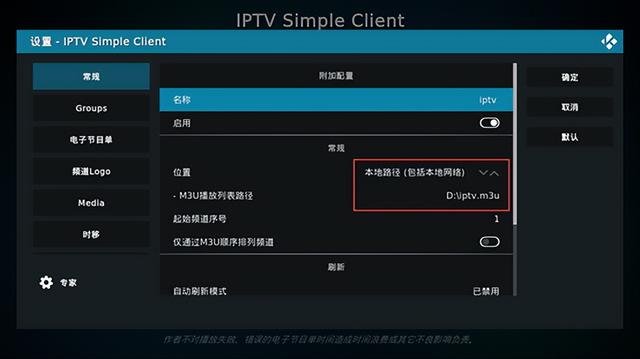
点击位置选择直播源文件
确定完成后,关闭Kodi。只有再次进入才能生效。
4、观看节目
启动Kodi选择“电视”
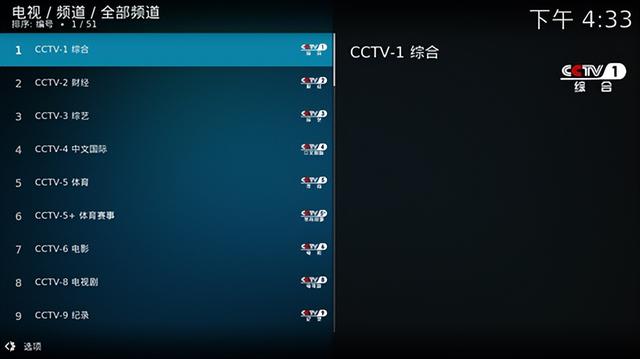
选台播放

播放成功

换台测试
三、其它播放器的使用
启动Potplayer,打开列表→选择直播源文件
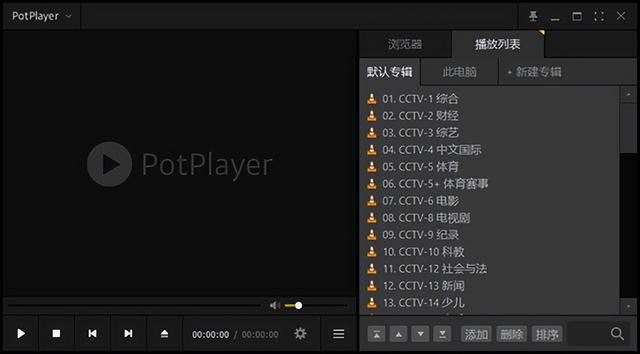
开始观看

全文完,记得私信我要直播源
